win10 系统安装 Linux 子系统,cmd 在命令输入框输入“bash”,在输入 top 命令;
Linux 系统状态
top:
- 监控 linux 服务器系统状态最常用的命令,也是常用的性能分析工具能实时显示系统中,各进程的资源占用情况
- 退出命令 q

第一行:
- 当前时间│系统运行时长│当前登录用户 | 系统平均负载
- 系统平均负载:系统过去1分钟、5分钟、15分钟平均值
- uptime
1、load average:系统平均负载;
- 后面三个值代表:当前时间 前 一分钟,五分钟,十五分钟的系统平均负载;默认三秒中更新一次;
- 不等于 CPU 的负载; load average = CPU负载 + IO负载;
- load average 值逐渐变高,CPU负载值没有变高,如果当前电脑有 非常大的 IO负载(大量的数据交换、内存和磁盘之间大良的读写数据的过程)
- 如果电脑有大量的网络数据交换的时候,load average 也会很高,但是 CPU 不一定很高
- uptime 查看当前 系统平均负载,值不会变化
2、load average 怎么证明服务器压力越来越大
主要看一分钟的值大于五分钟的值,说明服务器压力越来越大,越来越卡;
如果一分钟的值 小于 五分钟的值,说明服务器压力在逐步降低;
如果 等于 ,说明服务器压力没有明显的变化
3、如果公司为 CPU 为八核,load average 第一个值在 8 以内,说明负载不大
4、CPU 是几核如何查看?
执行 top 命令,在按 1 就可一看到 ,从 CPU(s)变为 CPU0,CPU1;CPU0 代表一核

第二行
总进程数│当前运行进程数│当前休眠进程数│当前停止进程数│僵尸进程
Threads:线程
Tasks:进程
第三行:CPU
CPU0:逻辑cpu个数,0 表示一核
us:user space 用户空间占用 cpu 百分比
sy:systdl 系统内核占用 cpu百分比
ni:nice 进程优先级改变占 cpu百分比
id:idolt 空闲 cpu百分比
wa:wait IO 等待占用 cpu百分比
hi:Hardware lRQ(lnterrupt) 硬中断占用百分比
si:Software Interrupt 软中断占用百分比
st:hypervisor 管理程序占用百分比
第四、五行:内存信息



- 切换内存显示单位E
- Mem:物理内存
- Swap:虚拟内存/交换分区
- total:总内存
- free:空闲内存
- used:已经使用的物理内存
- buff/cache:内核的缓存总量
- swap:交换区
- avali:可用于下一次的物理内存总量
第七行

PID:进程id
USER:用户
PR:优先级
Nl: nice值,负高优先级
VIRT:虚拟内存使用量
RES:使用的物理内存
SHR:共享内存大小
s:进程状态(S:sleeping休眠,I ,R:running正在运行)
%CPU:cpu使用率%
MEM:内存使用率
TIME+:占用cpu总时长
COMMAND:命令l进程
h 命令(q退出)
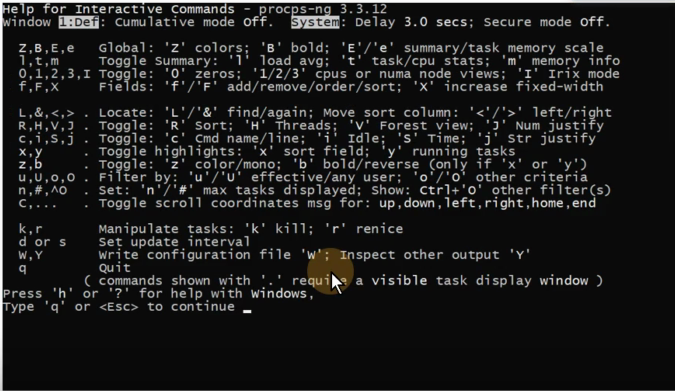
1:默认,累加模式关闭,更新时间3秒,
参数/用法
ZB Ee:Z 颜色、B 加粗、E 系统内存单位转换、e 进程内存单位转换
l t m:l 平均值、t 任务/cpu统计信息、m 内存信息
0123l:0 切换显示0信息、123 cpu信息
f F X:fF 添加删除订购排序字段、X 增加列宽度
L & < >:L & 查找再次查找、<>左右移动排序
R H V J:R 排序、H 显示线程、V 树岔构展示、J 列表数字(左右对齐)
c i s j:c 查看cmd命令、i查看 idle 值、s 设置更新时间、j列表为字符串(左右对齐)
x y:x 切换高亮排序字段、y 根据运行任务高亮排序
u:uU用户
b+n+ 4:高亮显示 cpu 使用率最高的前4个进程
n + 0:恢复默认显示有进程信息
E:系统内存单位转换,默认KB
e:进程内存单位转换,默认KB
m:系统内存利用率(按4下恢复)
t: cpu 的总使用率
sd + 1:设置数据更新时简为1秒,默认为3秒
f 命令(q退出)
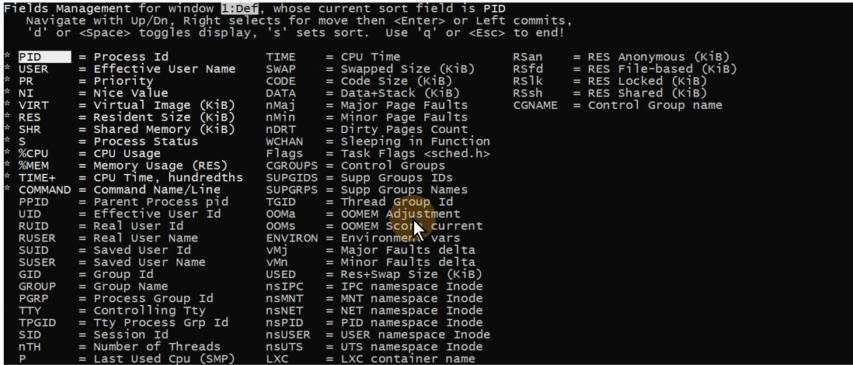
======
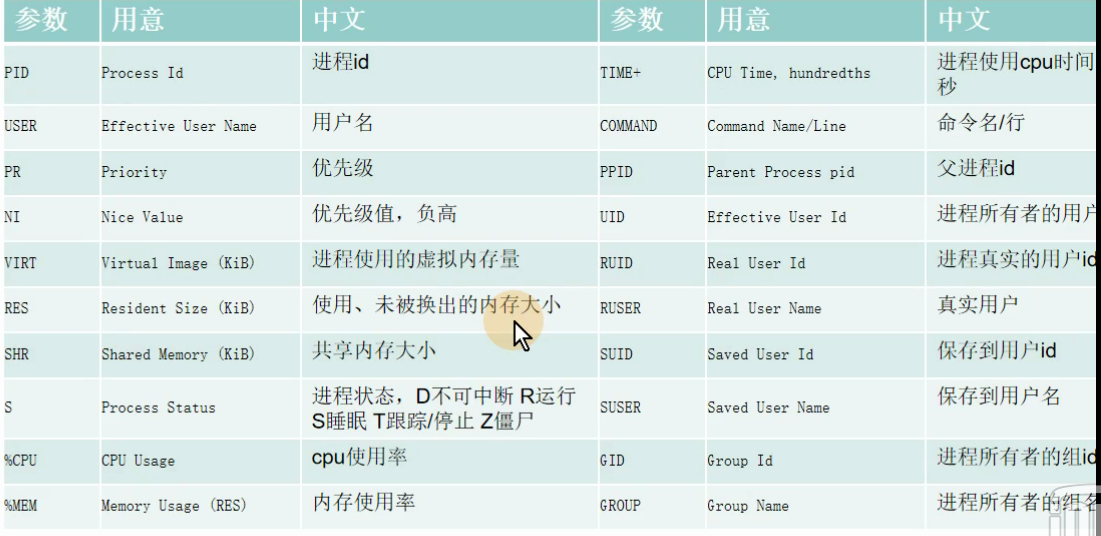
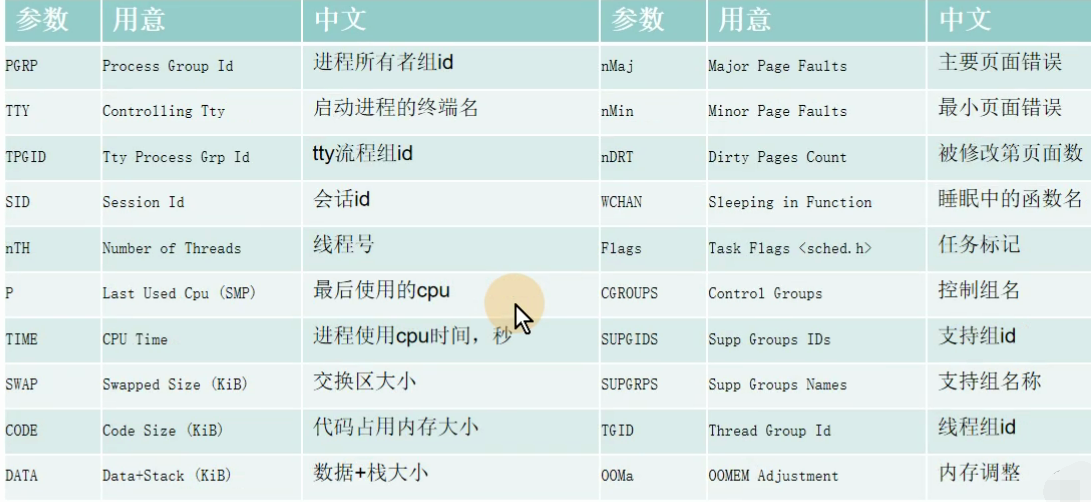
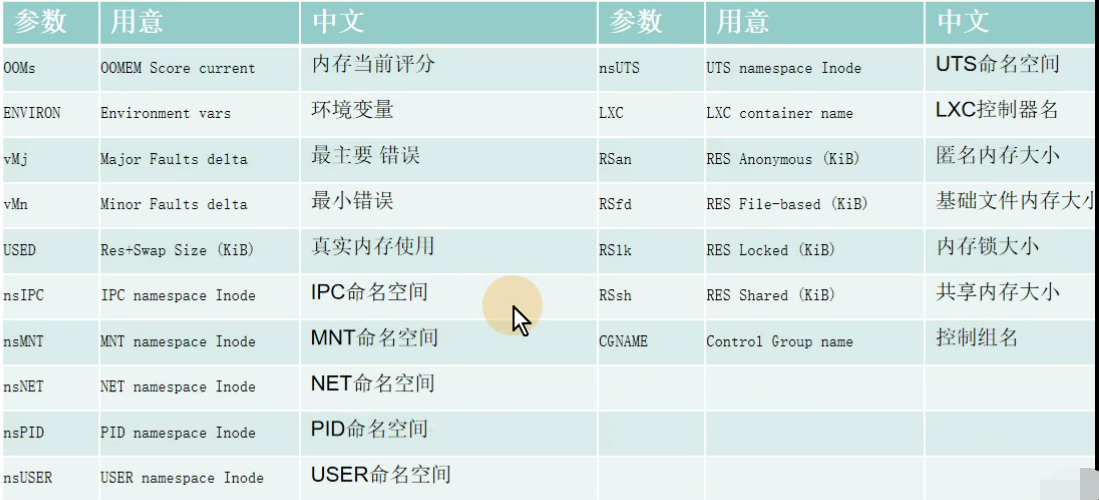
*******请大家尊重原创,如要转载,请注明出处:转载自:https://www.cnblogs.com/shouhu/,谢谢!!*******

